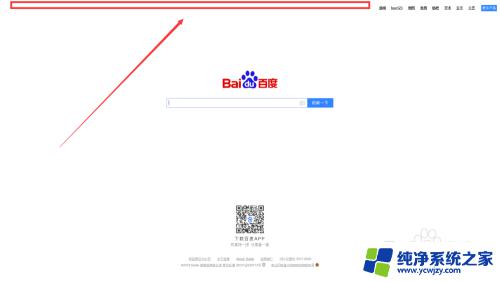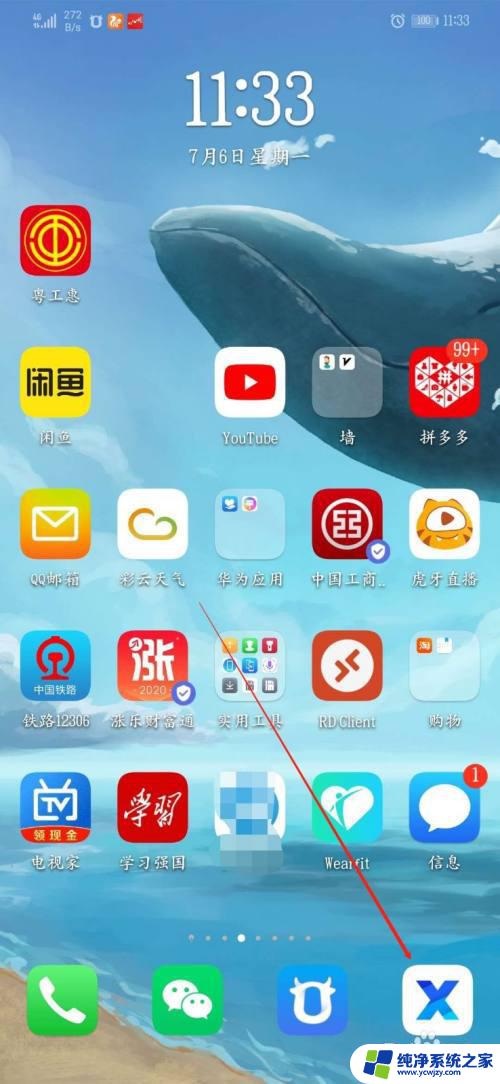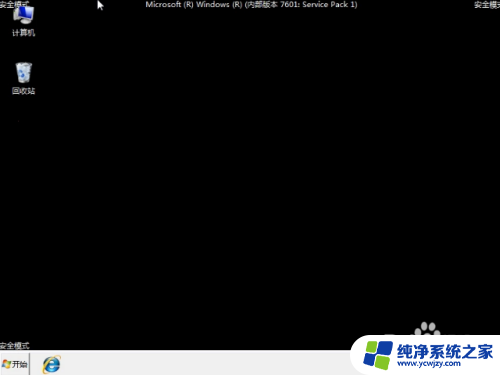怎样退出电脑全屏界面 电脑上的浏览器如何退出全屏模式
更新时间:2023-11-17 08:53:11作者:yang
在使用电脑浏览器时,我们常常会遇到需要退出全屏模式的情况,无论是为了方便进行其他操作,还是为了恢复正常的浏览体验,退出全屏界面都是必要的。怎样退出电脑全屏界面呢?在接下来的文章中,我们将为您详细介绍电脑上的浏览器如何退出全屏模式,帮助您更好地掌握这一技巧。无论您是初次接触电脑,还是已经有一定经验,本文都将为您提供实用的方法和技巧,让您轻松应对退出全屏模式的需求。
操作方法:
1.首先如果是看视频时候先关闭全屏,直接按Esc。

2.然后同时按住win+d键也可以快速返回电脑桌面。

3.接下来也可以同时Alt+Tab键进行界面的切换。

4.然后同时按住Alt+F4可以关掉浏览器以及全屏。

5.然后还可以在使用浏览器时想关闭全屏可以按F11键。

6.接下来如果在玩游戏时想退出全屏可以按Ctrl+Esc退出。

7.最后如果在玩游戏时想退出全屏可以按Ctrl+Alt+Delete退出游戏界面。

以上就是关于如何退出电脑全屏界面的全部内容,如果您遇到相同情况,请按照小编提供的方法进行解决。